
Die PlayStation 4 von Sony kann jetzt Spiele mit der Funktion "Remote Play" auf Windows-PCs und Macs streamen. Das heißt, Sie können Ihre Spiele direkt auf Ihrem PC oder Laptop spielen, ohne den Fernseher zu belasten, wenn Ihr Ehepartner oder Mitbewohner ihn verwenden möchten.
Remote Play ist nicht ganz neu, da es immer mit bestimmten Sony-Geräten funktioniert und Sie es inoffiziell verwenden können Streame PS4-Spiele auf jedes Android-Gerät . nicht wie Microsoft Xbox-One-to-PC-Streaming Das Remote Play der PS4 funktioniert über das Internet, nicht nur über Ihr lokales Netzwerk. Außerdem können Sie Spiele auf Macs streamen - nicht nur auf Windows-PCs.
Was du brauchen wirst
VERBUNDEN: So streamen Sie Spiele von Ihrer PlayStation 4 auf ein beliebiges Android-Gerät
Dazu musst du Firmware 3.50 oder höher auf deiner PlayStation 4 ausführen. Um sicherzustellen, dass Sie über die neuesten Firmware-Updates verfügen, rufen Sie den Bildschirm "Einstellungen" auf Ihrer PS4 auf und wählen Sie "Systemsoftware-Update". Deine PS4 sucht nach verfügbaren Updates und ermöglicht dir das Herunterladen.

Sony empfiehlt eine Internetverbindung mit Download- und Upload-Geschwindigkeiten von mindestens 12 Mbit / s für ein optimales Streaming von Spielen. Du möchtest vielleicht Testen Sie die Geschwindigkeit Ihrer Internetverbindung Verwendung der SpeedTest website wenn Sie nicht sicher sind, wie schnell es ist. Dies ist jedoch nur wichtig, wenn Sie Spiele über das Internet streamen. Wenn Sie dies nicht tun, spielt Ihre Internetverbindung keine Rolle - Ihr Netzwerk ist wahrscheinlich schnell genug.
Auf Ihrem Computer benötigen Sie entweder Windows 8.1 oder Windows 10 - Windows 7 wird leider nicht unterstützt, aber Sie können es trotzdem Upgrade auf Windows 10 kostenlos. Sony empfiehlt mindestens einen Intel Core i5-560M 2,67-GHz-Prozessor und 2 GB RAM für eine optimale Leistung
Wenn Sie einen Mac haben, benötigen Sie entweder OS X Yosemite oder OS X El Capitan. Sony empfiehlt mindestens einen Intel Core i5-520M 2,40-GHz-Prozessor und 2 GB RAM.
Erster Schritt: Aktiviere Remote Play auf deiner PlayStation 4
Zunächst musst du Remote Play auf deiner PlayStation 4 aktivieren, falls du es noch nicht getan hast. Gehen Sie zum Bildschirm "Einstellungen" Ihrer PlayStation 4, wählen Sie in der Liste "Remote Play-Verbindungseinstellungen" aus und aktivieren Sie die Option "Remote Play aktivieren".
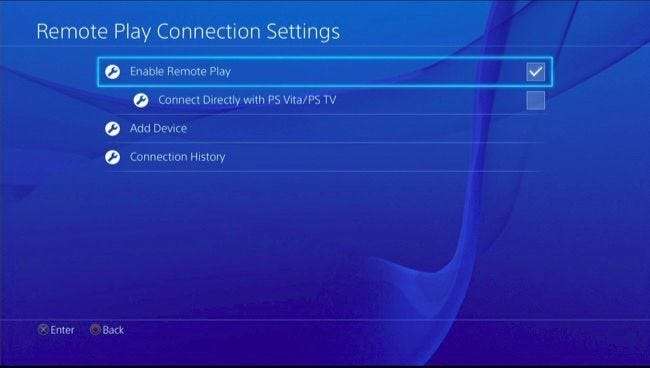
Wechseln Sie als Nächstes zum Hauptbildschirm "Einstellungen" und wählen Sie "PlayStation Network / Account Management". Wähle "Als primäre PS4 aktivieren" und verwende die Option "Aktivieren". Remote Play stellt automatisch eine Verbindung zur PlayStation 4 her und wird von dieser gestreamt, die als Ihre primäre PlayStation 4 markiert ist.
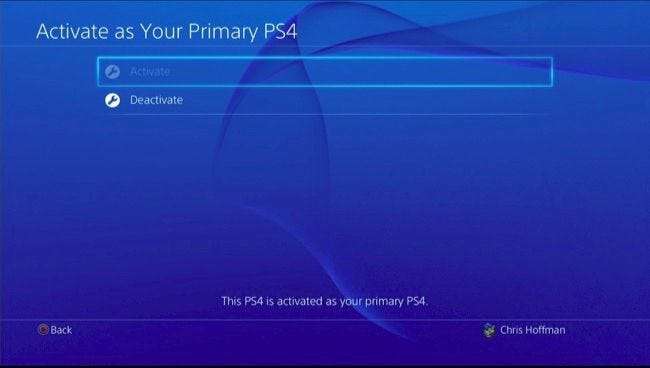
Sie möchten auch zum Hauptbildschirm "Einstellungen" zurückkehren und "Energiespareinstellungen" auswählen. Wählen Sie "Im Ruhezustand verfügbare Funktionen festlegen" und aktivieren Sie die Optionen "Mit dem Internet verbunden bleiben" und "Einschalten der PS4 über das Netzwerk aktivieren". Auf diese Weise kann die Remote Play-Anwendung Ihre PS4 aus dem Ruhemodus aus der Ferne aktivieren, sodass Sie schnell eine Verbindung herstellen und Spiele spielen können.

Schritt 2: Installieren und konfigurieren Sie Remote Play auf Ihrem PC oder Mac
Gehen Sie als Nächstes zu Ihrem Computer und laden Sie die herunter Remote Play-Anwendung für Windows oder Mac von der Sony-Website. Installieren Sie es wie eine normale Anwendung.
Starten Sie die PS4 Remote Play-Anwendung, sobald sie installiert ist, und Sie werden aufgefordert, einen PlayStation 4 DualShock 4-Controller über ein USB-Kabel an Ihren Computer anzuschließen. Leider unterstützt Sony offiziell nur Controller, die über ein USB-Kabel angeschlossen sind, obwohl dies möglich ist Koppeln Sie PS4-Controller über Bluetooth mit Ihrem Computer . Sie können dasselbe USB-Kabel verwenden, mit dem Sie Ihren DualShock 4-Controller zum Aufladen an Ihre PlayStation 4 anschließen.
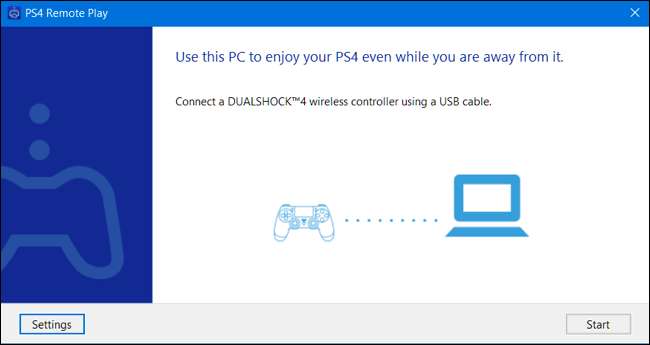
Klicken Sie auf "Start" und Sie können sich mit Ihrem PlayStation Network-Konto anmelden, das Sie auf Ihrer PS4 verwenden. Öffne den Bildschirm "Einstellungen" in der Anwendung und melde dich mit demselben PlayStation Network-Konto an, das du auf deiner PS4 verwendest. Dadurch wird die Remote Play-App mit Ihrer PS4 verbunden. Es kann einige Minuten dauern, bis die Anwendung Ihre PS4 gefunden hat. Seien Sie also geduldig.
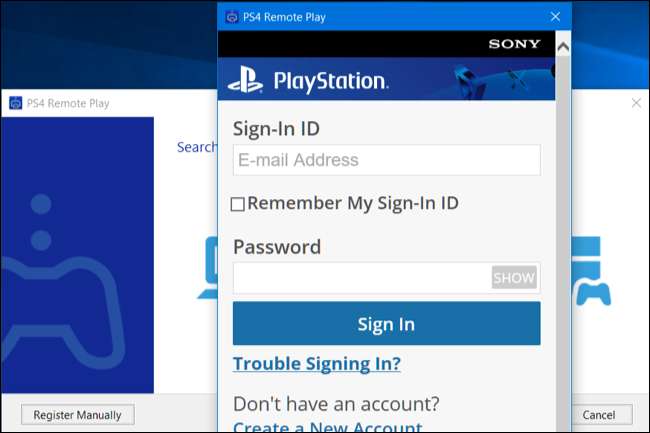
Sobald Sie verbunden sind, können Sie den mit der Remote Play-App verbundenen PS4-Controller verwenden, um Ihre PS4 fernzusteuern. Starte Spiele und sie laufen auf deiner PS4 und streamen auf den Computer, vor dem du sitzt. Alles funktioniert wie gewohnt, obwohl Sie eine gewisse zusätzliche Latenz und etwas schlechtere Grafiken haben, als wenn Sie direkt vor Ihrer PS4 sitzen würden.
Fahren Sie mit der Maus über das Fenster und verwenden Sie die Schaltfläche in der unteren rechten Ecke, um den Vollbildmodus zu aktivieren.
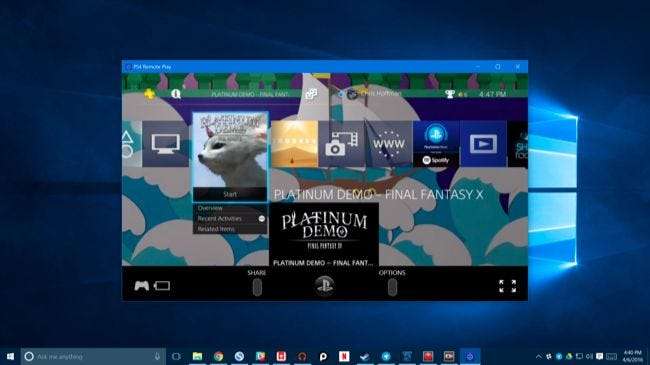
Schritt drei: Passen Sie Ihre Einstellungen an
Sie können die grafischen Optionen optimieren, indem Sie im Hauptbildschirm auf die Schaltfläche „Einstellungen“ klicken. Sie können eine Auflösung von Hoch (720p), Standard (540p) oder Niedrig (360p) auswählen. Standard ist standardmäßig ausgewählt, Sie sollten jedoch versuchen, Hoch zu verwenden, um die beste grafische Qualität zu erzielen. Wenn das Video oder Audio übersprungen wird, können Sie diese Einstellung verringern, damit das Streaming reibungsloser funktioniert. Remote Play bietet derzeit kein 1080p als Streaming-Option an.
Sie können auch entweder Standard oder Hoch als Bildrate auswählen, wobei Standard standardmäßig ausgewählt ist. Hoch führt zu einem reibungsloseren Streaming-Erlebnis. Dafür benötigen Sie jedoch eine schnellere Verbindung zur PS4. Die integrierten Gameplay-Aufnahmeoptionen der PS4 werden ebenfalls deaktiviert, wenn Sie Hoch auswählen. High ist ideal für Ihr Heimnetzwerk, vorausgesetzt, Sie haben eine ausreichend schnelle Wi-Fi-Verbindung oder eine kabelgebundene Ethernet-Verbindung für Ihre PS4 und Ihren Computer. Sie können jederzeit versuchen, High zu aktivieren, um zu sehen, wie es funktioniert, und sich zurückziehen, wenn es zu langsam wird.
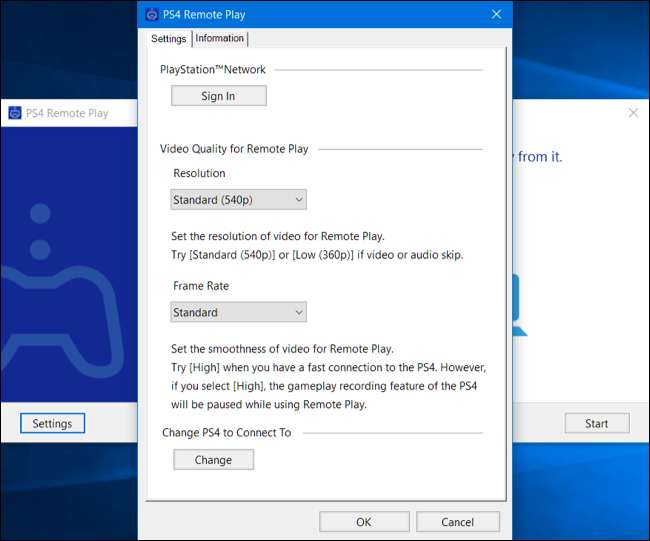
So beheben Sie Verbindungs- und Streaming-Probleme
Wenn die Remote Play-App Ihre PS4 nicht automatisch findet, können Sie die Remote Play-Anwendung manuell mit einer PS4 koppeln. Klicken Sie einfach auf die Schaltfläche "Manuell registrieren" auf dem Bildschirm, der angezeigt wird, während die App versucht, eine Verbindung herzustellen. Sie müssen dann einen Code erhalten, indem Sie auf Ihrer PS4 den Bildschirm "Einstellungen"> "Einstellungen für Remote-Play-Verbindung" aufrufen und "Gerät hinzufügen" auswählen. Sie erhalten einen Code, den Sie in die App eingeben müssen.
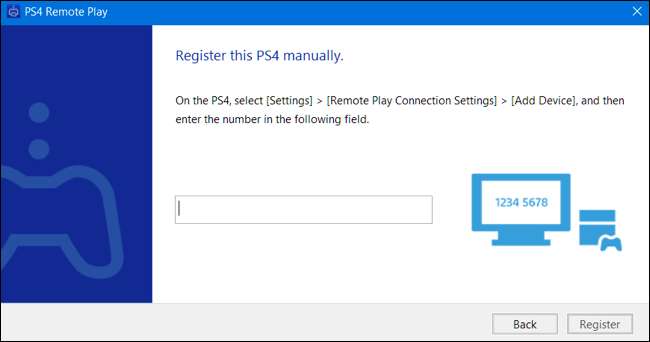
Wenn die Verbindung nicht sehr reibungslos ist, rufen Sie den Einstellungsbildschirm auf und wählen Sie eine niedrigere Auflösung oder Bildrate aus. Je niedriger die Auflösung und Bildrate, desto weniger Bandbreite benötigen Sie und desto besser ist die Leistung bei langsameren Internetverbindungen.
Wenn Sie Probleme beim Streamen in Ihrem Zuhause haben, haben Sie möglicherweise einen älteren WLAN-Router, der nicht schnell genug WLAN bietet. Möglicherweise müssen Sie Upgrade auf einen moderneren Router . Sie können Ihre PS4 und Ihren PC auch einfach mit einem kabelgebundenen Ethernet-Kabel an den Router anschließen. Dadurch erhalten Sie schnellere Verbindungsgeschwindigkeiten und müssen sich keine Sorgen um den WLAN-Empfang machen.
Das Remote Play von Sony funktioniert bereits recht gut und wird hoffentlich auch in Zukunft besser. Die Unterstützung von Windows 7 ist eine unglückliche Auslassung, wenn man bedenkt, wie beliebt das Betriebssystem immer noch ist, und es ist ein Mist, dass Sie Ihren Controller mit einem USB-Kabel anschließen müssen. Es wäre auch schön, Spiele in 1080p zu streamen, aber die PS4 hat vielleicht nie die Hardware dafür. Alles in allem ist es trotz der Nachteile eine ziemlich coole Funktion - besonders wenn Sie Ihren Wohnzimmerfernseher mit anderen Personen teilen.







